Uma captura de tela é uma captura de tela. Eles recorrem a ele, se necessário, para capturar um programa em um determinado estágio de trabalho ou para arrancar um quadro de um videoclipe. Alguns programas (como o software do quadro branco) contêm uma ferramenta de captura de tela na barra de ferramentas. Existem também programas especiais de captura de tela. Mas a maneira universal de fazer uma captura de tela é usar o botão do teclado.

Necessário
Computador, pintura, conexão à Internet, habilidades básicas de usuário de PC
Instruções
Passo 1
Abra a janela do programa cuja operação você deseja ilustrar. Se você precisar mostrar alguma função, mostre-a em funcionamento.
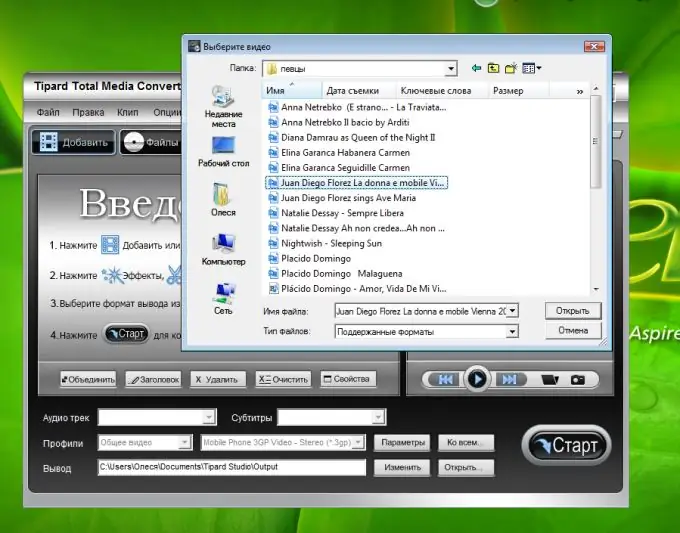
Passo 2
Pressione Print Screen (PrtSc) no teclado. Esta chave é para captura de tela inteira.
Se você deseja capturar apenas a janela ativa, pressione Alt + PrtSc. As informações serão salvas na área de transferência.
etapa 3
Abra o editor de pintura e selecione o comando "Colar" no menu Editar. A imagem da área de trabalho será inserida no documento. Observe que não haverá cursor sobre ele.
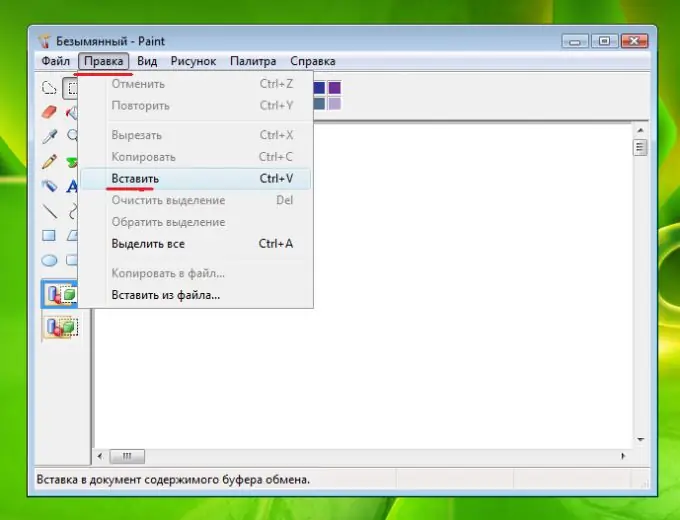
Passo 4
Então você precisa salvá-lo em seu computador. Selecione "Arquivo - Salvar como" no Menu.
A caixa de diálogo Salvar desenho será aberta. Selecione uma pasta, defina o nome e o formato do arquivo. Melhor.
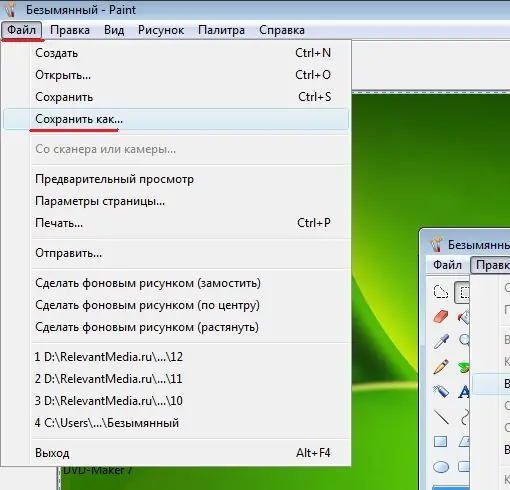
Etapa 5
A imagem será salva no seu computador na pasta especificada. No futuro, você pode localizá-lo e editá-lo (por exemplo, recortá-lo para deixar apenas o fragmento desejado). Além disso, você pode fazer anotações na captura de tela usando o editor do Paint se precisar prestar atenção especial a algo.
Etapa 6
Para fazer upload de uma captura de tela para a Internet, primeiro você precisa fazer upload para qualquer site de hospedagem de fotos (pelo menos Radikal). Usando os códigos de incorporação, publique esta imagem em seu site ou blog.

Etapa 7
Às vezes, na forma de envio de uma mensagem para blogs e fóruns, existem botões especiais que permitem anexar uma foto diretamente de seu computador, ignorando a hospedagem.






